
Orodha ya maudhui:
- Mwandishi John Day [email protected].
- Public 2024-01-30 12:48.
- Mwisho uliobadilishwa 2025-01-23 15:11.
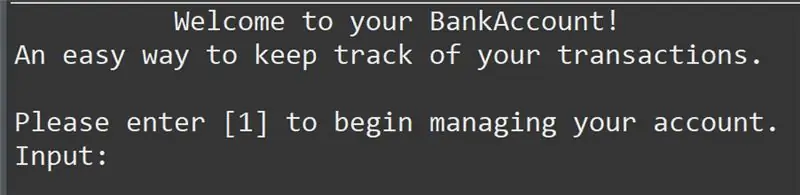
Je! Umewahi kukaa karibu na kukumbuka utoto wako kama mcheza kamari mchanga na wakati mwingine unatamani kuwa unaweza kupitia tena vito vya zamani vya zamani? Kweli, kuna programu ya hiyo…. haswa kuna jamii ya wachezaji ambao hufanya mipango inayoitwa emulators ambayo inaweza kuendesha michezo hiyo ya zamani kwenye kompyuta bure kabisa na kisheria.
Hapa nitaonyesha hatua katika kupakua kufungua na kutumia emulator. Pamoja na kuunganisha kidhibiti kwenye kompyuta yako na kusanidi emulator kusoma pembejeo za mtawala. Nitakuwa nikipakua Emulator ya SNES, na Kuunganisha Kidhibiti cha Xbox chenye uwezo wa Bluetooth.
Hatua ya 1: Kupata Upakuaji
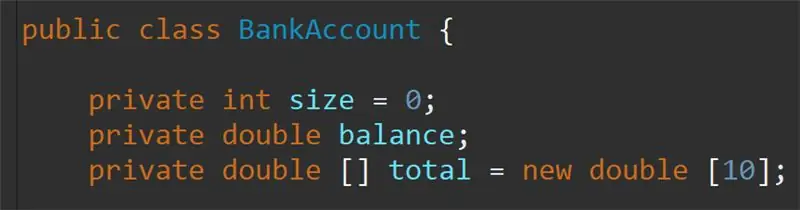
Kuanza tutahitaji kupata programu ya kuiga. Kuna maeneo mengi tofauti kupata programu hii na utaftaji rahisi wa google lakini nitatumia eneo la Emulator kwani imethibitisha kuwa salama na ya kuaminika.
Hapa kuna kiunga cha wavuti, www.emulator-zone.com/snes/
Hatua ya 2: Kupata Emulator sahihi
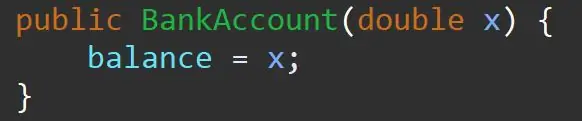
Kuna emulators nyingi kwenye ukurasa huu, zingine kwa kompyuta za Windows na zingine za Mac Linux na Android. Nitazingatia mfumo wa Windows
Emulator ninayependelea kwa ujumla ni ile inayoitwa. ZSNES. Upakuaji huu na upakuaji kwa wengine wengi unaweza kupatikana chini ya ukurasa
Mara tu umepata Emulator bonyeza juu yake na uhifadhi faili kwenye kompyuta yako.
Hatua ya 3: Kupata na Kutoa Faili
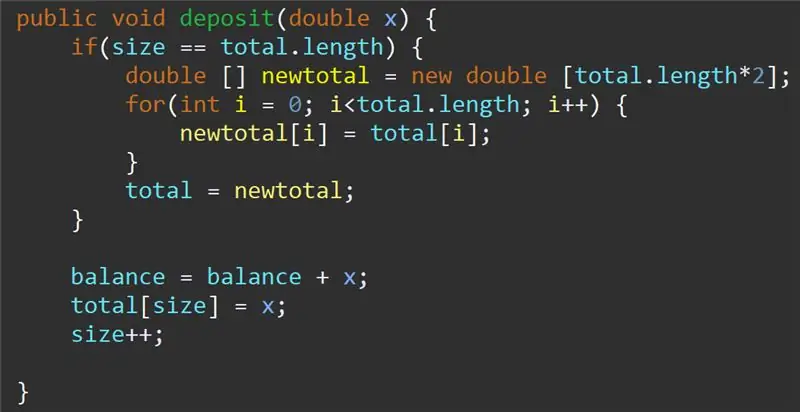
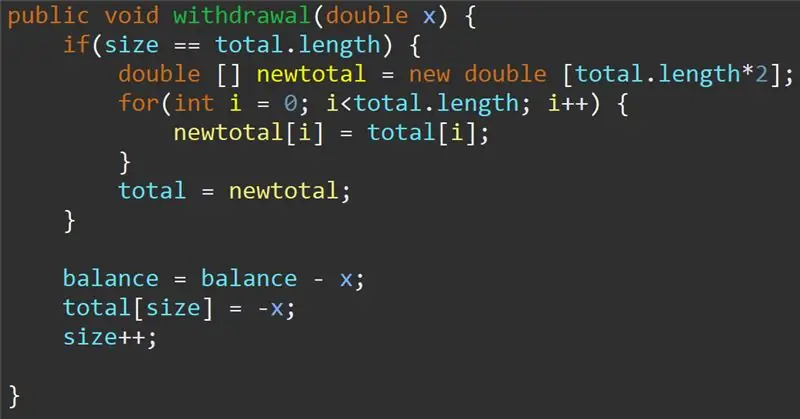
Kuanza, chagua folda ya upakuaji na upate Emulator (picha ya kushoto) na ufungue folda. itakuleta kwenye yaliyomo (picha ya kulia) na kisha utoe faili kwenye eneo unalotaka kwenye kompyuta yako. Nitakuwa nikitoa kwenye folda yangu ya hati.
Hatua ya 4: Kuanza Emulator
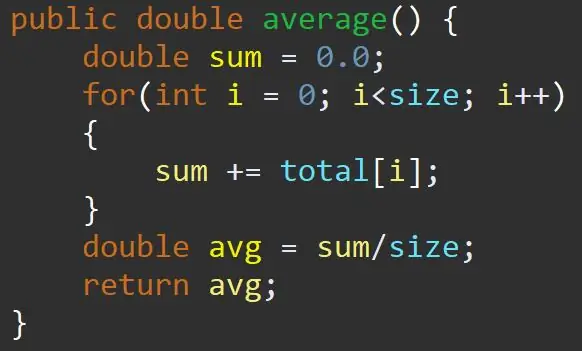
Kuanza emulator nenda kwenye eneo ambalo umechukua faili na upate faili inayoitwa zsnesw. Mara baada ya kupatikana, bonyeza mara mbili au bonyeza kulia na ufungue programu. Sasa umefanikiwa kupakua emulator ya SNES kwa kompyuta yako.
Hatua ya 5: Kupata Mdhibiti
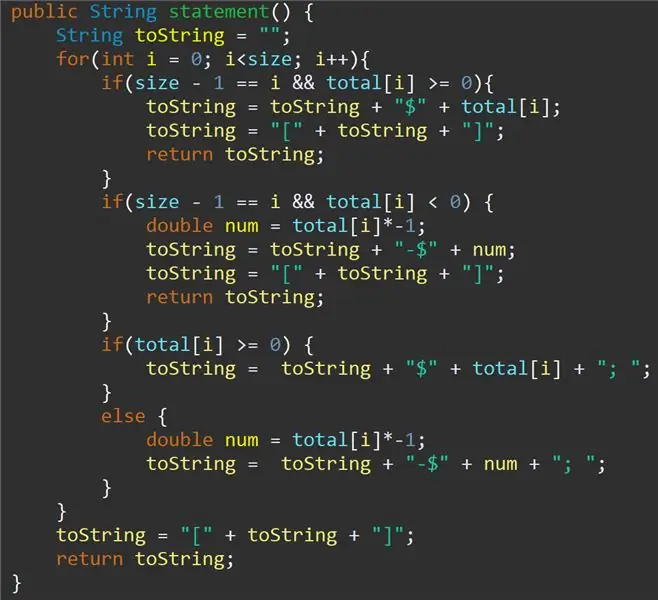
Kwa wazi, huwezi kucheza michezo yako bila kuwa na mtawala. Kwa hivyo tutaanzisha mdhibiti. Nitatumia kidhibiti cha Xbox Xbox 360 na nitakuonyesha jinsi ya kuiunganisha kwenye kompyuta yako
(ikiwa kompyuta yako haina Bluetooth au hauna mtawala wa Bluetooth usiogope kwani unaweza kuziba kidhibiti chochote cha USB kwenye kompyuta yako na kuitumia, unaweza kutumia tu kibodi lakini siipendekezi)
Hatua ya 6: Kuunganisha Mdhibiti
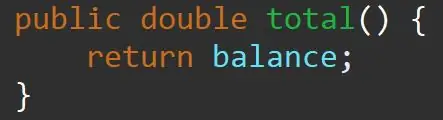

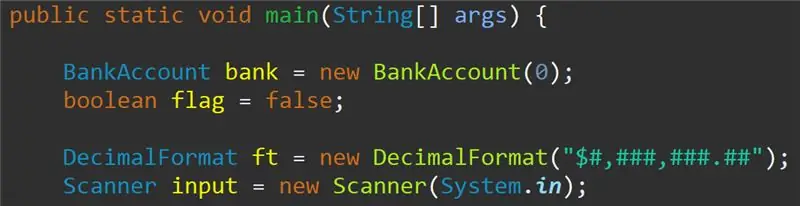

Kwa mdhibiti mwenye uwezo wa Bluetooth shikilia Kitufe cha Xbox hadi kiangaze na bonyeza na ushikilie kitufe kidogo juu ya kidhibiti chako na inapaswa kuanza kuangaza haraka.
Mara kidhibiti kinapowaka kwa kasi uko tayari kuanza kuoanisha na kompyuta yako.
nenda kwenye mwambaa wa utafutaji wa windows na andika Bluetooth na nenda kwenye menyu ya Bluetooth na bonyeza kitufe cha kuongeza Bluetooth, kisha bonyeza chaguo la Bluetooth. *** MUHIMU *** Baada ya kipengele cha windows kilichopita kusasisha chaguo la "Kila kitu kingine" ambacho kinajumuisha watawala wa Xbox haifanyi kazi tena na Kizazi cha sasa cha firmware ya mtawala.
Mara tu unapobofya unapaswa kuona kidhibiti kikiwa kimeunganishwa na kompyuta, nenda mbele na uchague Kidhibiti cha Wireless cha Xbox na usubiri kiunganishwe. Wakati wa unganisho unaweza kutofautiana kutoka Sekunde 5 hadi Sekunde 30.
*** wakati wowote unapounganisha kidhibiti unahitaji kuanza emulator ***
Hatua ya 7: Kusanidi Mdhibiti
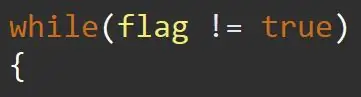

Sasa kwa kuwa kidhibiti kimeunganishwa fungua tena emulator na nenda kwenye kichupo cha CONFIG hapo juu na uchague Pembejeo mara moja hapa utataka kuchagua chaguo la SET KEYS, sasa unaweza kufuata vidokezo kwenye skrini na bonyeza kitufe. vifungo kwenye kidhibiti chako mtawaliwa.
Hongera sasa una kidhibiti kilichounganishwa na kusanidiwa na uko tayari kuanza kucheza michezo
*** KANUSHO *** Katika hatua hizi ninaonyesha tu jinsi ya kupakua emulator ya bure na ya kisheria na kuanzisha kidhibiti na usiweke roms yoyote. Rumi nyingi ni bure lakini zingine bado ziko chini ya hakimiliki kutoka kwa kampuni zinapatikana tu kwa kuzipakua haramu au kupata roms kutoka kwa mchezo ambao umenunua mwenyewe. Tena sikuonyesha kitu chochote ambacho hakikuwa halali katika hii inayoweza kufundishwa.
Ilipendekeza:
Jinsi ya Kufanya Kidhibiti cha moja kwa moja cha Arduino na Mdhibiti wa Unyevu: Hatua 3

Jinsi ya Kufanya Kidhibiti cha Joto cha Arduino na Udhibiti wa Unyevu: 1
Run Run Rukia Kutumia Umoja, BT Arduino, Sensor ya Ultrasonic: Hatua 14

Run Run Rump Game Using Unity, BT Arduino, Ultrasonic Sensor: Baada ya kufanikiwa kwa mradi wangu wa umoja Unity Multiplayer 3D Hologram Game na Hologram Projector ya PC, huu ni mradi wa pili kwa umoja. Kwa hivyo kukamilisha mradi kamili kutoka mwanzo hadi mwisho wa mchezo inachukua muda mwingi kusoma. Wakati ninaanza
Customize Run Run Box yako: Hatua 8

Badilisha sanduku lako la Maongezi la Run: Tumia hacker ya rasilimali kugeuza kukufaa kompyuta yako, haswa kisanduku cha mazungumzo. Fanya kompyuta yako iwe baridi kama wewe, na ujifunze kitu wakati wa mchakato huu:
Jinsi ya kusanikisha Kubadilisha Kubadilisha kuwa Les Paul kwa Usahihi (hakuna kuchimba visima): Hatua 5

Jinsi ya Kusanikisha Kubadilisha Badilisha Kuwa Les Paul Usahihi (hakuna kuchimba visima): sawa nitakuonyesha jinsi ya kufunga swichi ya kuua katika paul kwa usahihi, nitumie barua pepe ikiwa una maswali yoyote au shida ([email protected])
Jinsi ya Unganisha Kinanda cha PS / 2 kwa IPhone: Hatua 11

Jinsi ya Kuunganisha Kinanda cha PS / 2 kwa IPhone: Ingawa mimi ’ nimeona picha nyingi za kibodi za PS / 2 zilizounganishwa kwenye iphone kwenye mtandao, bado hakuna mtu aliyechapisha jinsi ya kufanya kazi hii mwenyewe. Mpaka sasa, hiyo ni.Kwa Agizo hili nitakuonyesha jinsi unaweza m
